相信很多朋友都遇到过以下问题,就是GoldWave完全消除人声的详细方法。。针对这个问题,今天手机之家小编就搜集了网上的相关信息,给大家做个GoldWave完全消除人声的详细方法。的解答。希望看完这个教程之后能够解决大家GoldWave完全消除人声的详细方法。的相关问题。
今天小编就带大家来共同学习GoldWave完全消除人声的详细方法?希望可以帮助到有需要的小伙伴哦,下面就是详细完整的操作步骤。
GoldWave完全消除人声的详细方法

1、打开GoldWave软件,建议使用较新的版本。操作方法在各版本中,差不多。不过一定要有带预置功能插件的哦!
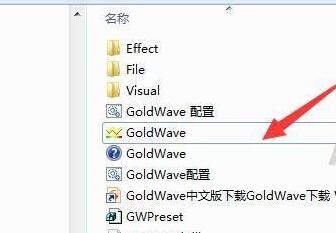
2、在打开的GoldWave软件界面,点击打开,选择一个要编辑的音乐文件,
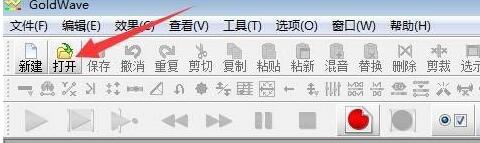
3、先播放一下音乐,找到一个有人声演唱的地方,点击一下,

4、打开效果菜单,进入 立体声,打开 消减人声

5、在弹出的消减人声对话框中,先让音乐开始播放,然后通过预置的跟人声有关的3项功能,进行试听,找到一个效果最好的记下,
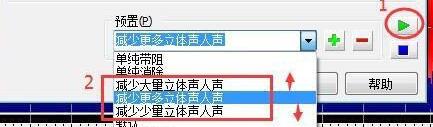
6、回到软件界面,点击 全选,不然这个修改会从我们选择的地方开始,前面的就没用改变了,

7、再进入 消减人声对话框,应用之前确定的预置方式,
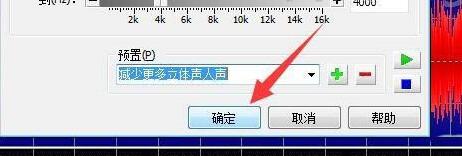
8、等待消减人声的处理过程结束,然后另存一个名字。这样我们需要的伴奏音乐就做好了。

以上这里为各位分享了GoldWave完全消除人声的详细步骤。有需要的朋友赶快来看看本篇文章吧。